So exportieren Sie Geräteeinstellungen als Profil in der IGEL UMS Web App
In der IGEL Universal Management Suite (UMS) können Sie die Einstellungen von Geräten exportieren. In der exportierten Datei werden alle geänderten Einstellungen gespeichert, d.h. alle Einstellungen, die von den Standardwerten abweichen, unabhängig davon, ob sie über die UMS Profile oder lokal auf dem Gerät konfiguriert sind.
Das Exportieren von Geräteeinstellungen kann für Supportzwecke notwendig sein oder wenn Sie diese später als Profil z. B. in eine andere UMS-Installation importieren möchten.
In der UMS Web App können Sie die Geräteeinstellungen nur für IGEL OS 12-Geräte exportieren. Wenn Sie die Einstellungen von IGEL OS 11-Geräten exportieren möchten, siehe So exportieren Sie Geräteeinstellungen in der IGEL UMS.
Wenn Sie lediglich Profile exportieren möchten, siehe Profile in der IGEL UMS Web App exportieren und importieren.
Menüpfad: UMS Web App > Geräte > [Name des Geräts] > Als Profil exportieren
Um Geräteeinstellungen zu exportieren, gehen Sie wie folgt vor:
Klicken Sie in der UMS Web App > Geräte mit der rechten Maustaste auf das gewünschte Gerät und wählen Sie Als Profil exportieren.
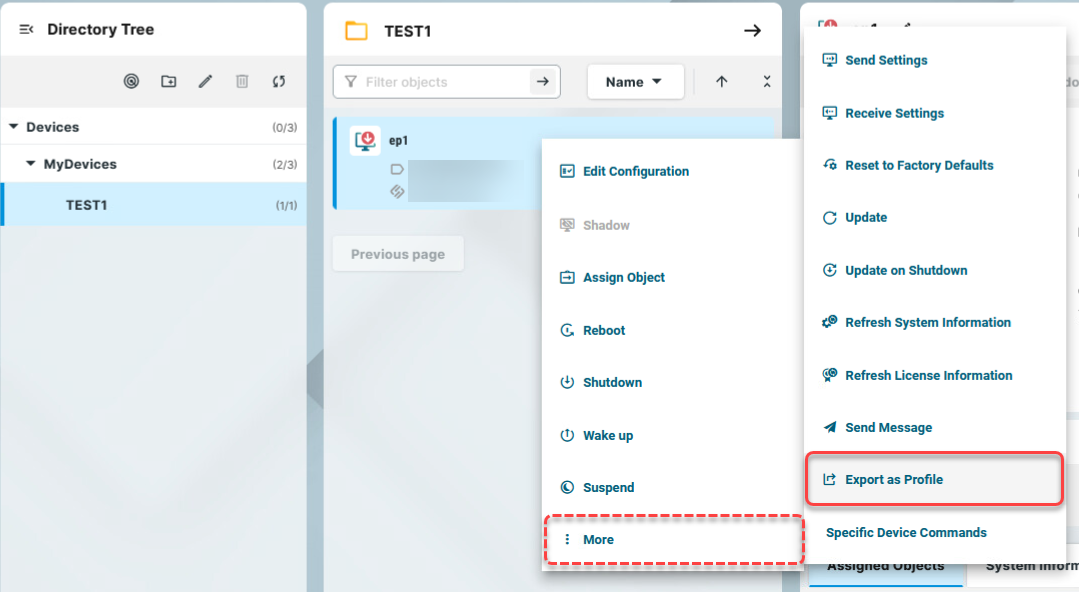
Geben Sie den gewünschten Dateinamen an.
Bestätigen Sie den Export.
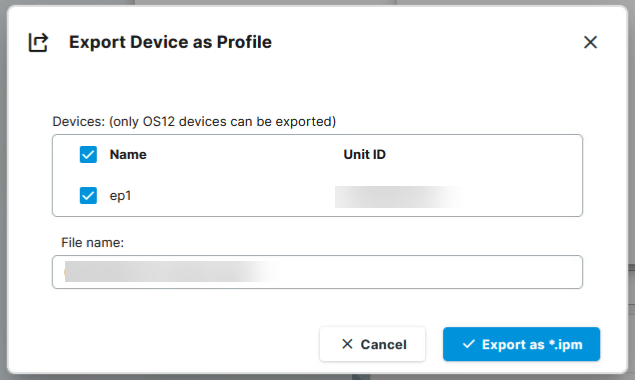
Die Geräteeinstellungen werden als
.ipm-Datei gespeichert, die auch die Metadaten der IGEL OS Apps enthält, auf denen diese Geräteeinstellungen basieren. Daher ist es nicht notwendig, die benötigten Apps / App-Versionen zusätzlich vom IGEL App Portal (oder aus der UMS) zu importieren.Wenn in der UMS, in die Sie die exportierte Datei importieren, die Funktion UMS as an Update Proxy aktiviert ist, aber der Fallback zum App Portal deaktiviert ist, benötigen Sie dennoch die Binärdateien von Apps, siehe Globale Einstellungen für die Aktualisierung von IGEL OS Apps konfigurieren.
Sie können nun die exportierte Datei als Profil importieren, wie unter Profile in der IGEL UMS Web App exportieren und importieren.
Alle Passwörter werden entfernt, d.h. in der exportierten Datei durch einen Platzhalter ersetzt. Wenn Sie die exportierten Geräteeinstellungen später als Profil importieren, werden keine Passwörter übernommen. Sie müssen die Passwörter neu setzen.
